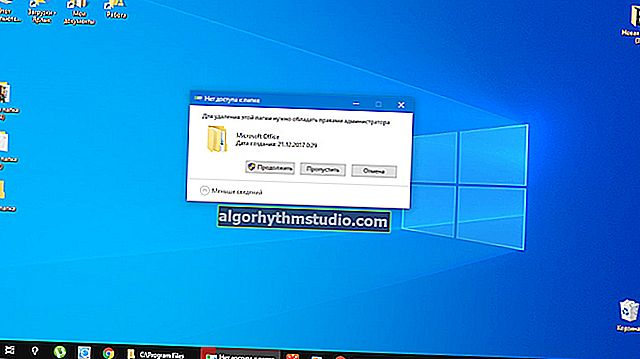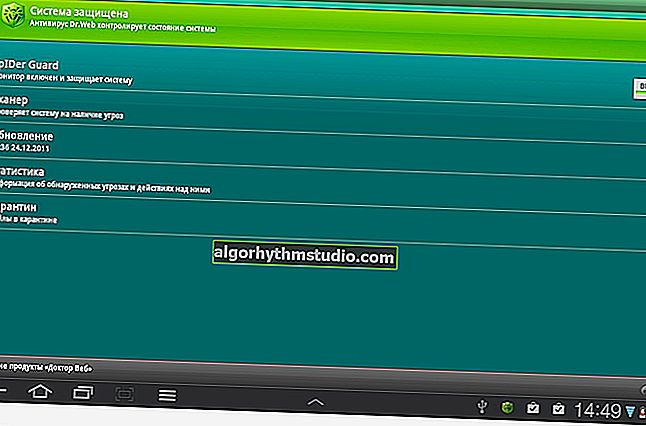プレゼンテーションを適切に設計する方法(エラーの例を含む)
 良い一日!
良い一日!
プレゼンテーションを行うことは、戦いの半分(またはそれ以下)です。確かに、資料(テキスト、図面など)の検索と配置は別として、作業が適切に見えるように、すべてを正しく美しく配置する必要があります。
一見優れた資料が不十分に提示されたとき(たとえば、スライドに読めない情報があったとき)、1、2回以上写真を見ました。そのため、作品は当然の評価を受けませんでした。
この記事では、ほとんどの初心者がこの難しい問題で犯す主な間違いに焦点を当てます。これらを修正することにより、あなたの作品は適切に組み立てられ、見栄えが良くなります。
そう...
助けるために!
また、PowerPointでプレゼンテーションを作成するための手順を読むことをお勧めします- // ocomp.info/kak-sdelat-prezentatsiu.html
*
プレゼンテーションデザインの基本的な間違い
何人-とても多くの意見? ..。
一般に、各組織と教育機関には、プレゼンテーションのデザインとプレゼンテーションに関する独自の要件があります。当然のことながら、あなたの作品を作成するときは、まず彼らに導かれます。
ただし、これらのマニュアルに常に存在するとは限らない「間違い」があります。したがって、私の経験から、プレゼンテーションを改善するための「キャプテン」のヒントをいくつか紹介します。
❶
タイトルページ/または著者の不在、その年
多くの人はタイトルページを重要視せず、まったくそれをしないか、作品のトピックだけを書きます。しかし、それでも、純粋に私の意見では、それを作成し、その年、作者、作品の説明を示す必要があります。
たとえば、少し前に私は古いプレゼンテーションを行っていました。それらのいくつかは署名されていませんでした。そのため、私はそれらのトピックを覚えていませんでした。

表紙の例
ちなみに、タイトルページの同じGOSTによると(これは、ある教育機関で勉強している場合に関係します)、次のことを示す必要があります。
- 教育機関;
- プレゼンテーションのトピック。
- 著者;
- 教師または監督者;
- 連絡先情報(例:ウェブサイト、電話番号。常に表示されるとは限りません)。
- 年;
- 市。
❷
計画の欠如
もちろん、この点はデザインとは直接関係ありませんが、触らざるを得ません...
計画-計画争い!プレゼンテーションの2番目のシートは通常計画です。それをするかどうかはあなたの決定です。しかし今、私は別の計画について少し話したいと思いました-あなたのパフォーマンスについて!
プレゼンテーションが何であれ、それはスライドと写真だけです。多くのポイントは、確かに、あなたの作者の説明、質問への回答(常に興味深いプレゼンテーションのためのものです)を必要とします。
したがって、何をどのように伝えるかを事前に考えてください。多くの人は自分のスピーチの時間を正しく推定して計算することができません-ほとんどの場合それは限られています!最も重要なことは、スピーチの間にあなたの仕事の主な本質を伝えることです(そうでなければ、例えば、多くは紹介に時間がかかりすぎます...)。
彼らが話す時間がなかったすべて(たとえば、さまざまな追加や説明)-興味のあるすべての人に電子形式でコピーするか、リスナーの質問に答える方がよいでしょう。
❸
互換性のない色
テーマデザイン(フォントカラー、フォントサイズ、ページ要素カラー)が大きな役割を果たします!プレゼンテーションがモニターで見栄えがする場合、他のコンピューターモニター(ラップトップ)でも同じように見栄えがするという事実からはほど遠いです。印刷する場合はさらにそうです(ちなみに、この場合は、白い背景を使用することをお勧めします)。 ..。
モニター(大きなモニターでも)から数メートル離れると、色がどのように融合するか想像してみてください。以下のスクリーンショットに例を示します。左側のプレゼンテーションデザインは最も成功していません。少し離れたところでフォントがテーマと融合し始めますが、右側では逆に読みやすさがはるかに高くなっています。

テーマデザイン
次のことは避けてください。
- テキストにピンク、黄色(および一般的に明るい色調と色合い)を使用しないでください。部屋にまぶしさがあるとき、または遠くにあるとき、それらは見づらいです。
- プレゼンテーションに暗い背景(特に黒)を使用しないでください。そのような背景に対してテキストを読むと、目がすぐに疲れます。あなたが私を信じていないなら、黒い背景でサイトを開いてみてください...
❹
フォントサイズが小さすぎる、読みにくいフォントの選択
一部のユーザーは、プレゼンテーションを作成するときに珍しいフォントを使用することを好みます。一方で、フォントは確かに美しく見えますが、他方では、いくつかの欠点があります。
- まず、多くの美しいフォントは読みにくいです。そのような「美しい」フォントを長い間読んでみてください-あなたの目はすぐに疲れます。また、遠くから見るのは難しいです(上のスクリーンショットの例)。私のアドバイス:このような珍しいフォントを使用する場合は、見出し(または短い説明)専用にし、できるだけ大きくするようにしてください!
- 次に、選択したレアフォントが、プレゼンテーションを実行している他のPCにない可能性があります。その結果、作業が破壊され、修正に時間がかかります...私の意見では、次のフォントを選択するのが最善です:Arial、Tahoma、Verdana(ほとんどすべてのコンピューターで使用でき、便利で読みやすい)。
- 第三に、本文のイタリック体や下線は避けてください。それでも、通常のテキストを(強調表示せずに)読む方がはるかに簡単です(以下の説明画面を参照してください)。
- 第4に、小さすぎないでください。すべてがはっきりと見えるスライドを1つではなく2〜3枚作成することをお勧めします。より大きなフォントサイズを選択してみてください。

フォント:Segoe Print vs Arial(Arialは、特に遠くから見ると、はるかに見やすく、読みやすくなります)
❺
写真の説明が悪い
多くの人は、写真自体に直接写真の説明をします。その結果、特にテキストの色(フォントサイズ)が画像の色と融合している場合、説明の一部は単に見えなくなります。以下のスクリーンショットに例を示します。

写真の説明:成功、失敗
最良のオプションの1つ:下/側面/上の画像の説明を行いますが、それ自体では行いません。
❻
サウンドとビデオの問題
かなり頻繁に、ビデオまたはオーディオの挿入を使用したプレゼンテーションの問題を観察する必要がありました。多くの場合、プレゼンテーションが開始および提示されたコンピューターに必要なコーデックがないため、ビデオが表示されず、プレゼンテーションの価格の一部が失われました。
プレゼンテーションのビデオファイルとオーディオファイル(そこで使用されたもの)、およびこれらのファイルを再生するためのコーデックとプレーヤー(以下のリンク)を一緒に使用することをお勧めします。

ビデオおよびオーディオコーデック(すべての場合 ? )-// ocomp.info/kodeki-dlya-video-i-audio.html
ちなみに、プレゼンテーションを紙に印刷してこの形式で提示する場合は、スライドにビデオとオーディオを含めても意味がありません。USBフラッシュドライブにコピーして持ち運ぶことをお勧めします。
❼
スペル、句読点のエラー
多くのプレゼンテーションのもう1つの惨劇は、スペルと句読点です。PowerPointには、「レビュー」という特別なセクションがある ので、簡単なアドバイス:誰かにプレゼンテーションを提示する前にそれを確認してください。スペルと句読点をチェックするための特別なサービスもインターネット上にあります-リンクは以下に与えられています。

オンラインで句読点を確認する方法-// ocomp.info/kak-proverit-punktuatsiyu-onlayn.html

説明エラー
❽
明日/明後日やります...
そして、経験だけで得られた最後のアドバイス...プレゼンテーションの作成(そして実際には、ビジネスの残りの部分)を最後の日/締め切りまで延期しないようにしてください-原則として、急いで、すべてがあなたが望むものとは完全に異なって行きます。あなたがそれらを避けることができるのに、なぜあなたは間違い、神経、大騒ぎが必要なのですか?!...
*
アドオンはいつでも大歓迎です。✌
ご清聴ありがとうございました。
記事が改訂されました:1.03.2019